從前面介紹會發現,調整外容器時內元件都是一起變更的,若想單獨針對內元件進行調整,需要另外進行設定
接下來做個簡單的並排選單練習
首先完成基本列表,使用 <ul> 和 <li>
因為是要點擊連結,所以加入 <a>
最後將這個設定一個 class="menu"
<ul class="menu">
<li><a href="#">首頁</a></li>
<li><a href="#">政治</a></li>
<li><a href="#">娛樂</a></li>
<li><a href="#">論壇</a></li>
<li><a href="#">財經</a></li>
<li><a href="#">運動</a></li>
</ul>
結果如圖
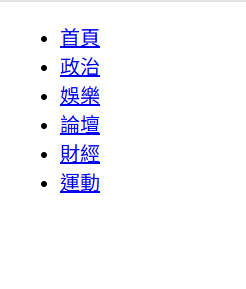
CSS
接下來將整個 .menu 設定為 Flex,並且設定上下置中
.menu{
width: 600px;
margin: 0 auto;
display: flex;
border: 1px solid #000;
list-style: none;
}
顯示結果
可以看到已經上下置中排到同一排,border 可以方便確認範圍區塊,確認後再移除,list-style: none; 可以去除選單前方的小黑點
接下來左右均分,因為 6 個 <li>,因此每個 width=600/6
將文字置中,text-align: center;
增加<li>外框線,border: 1px solid #000;
.menu li{
width: 100px;
text-align: center;
border: 1px solid #000;
}
結果如圖
再來將裡面的<li>、<a>設定為區塊
設定背景色與文字顏色
上下用 padding調整內距
將 <a> 底線去除
.menu li a{
display: block;
background: #00ffa2;
padding-top: 10px;
padding-bottom: 10px;
text-decoration: none;
color: #004466;
}
顯示結果,可以看到幾乎完成了

接著使用 :hover 增加滑鼠滑過去出現的效果,修改被景色與文字顏色
.menu li a:hover{
background: #004466;
color: #00ffa2
}
大功告成

